Ускоряване на Windows с RAM диск
Ако искате значително да ускорите компютъра си, конфигурирайте програмите така, че да се отварят и работят с едно щракване, тогава най-честият съвет в тази ситуация е да инсталирате бърз SSD диск.

Какво обаче да направите, ако това не е възможно. Как да ускорите Windows без финансови инвестиции под формата на закупуване на допълнителни компоненти? Как да разклатите системата без да смените носителя? Между другото, можете да следвате най-добрия път: заменете стария твърд диск със SSD и в същото време използвайте съветите от тази статия. По този начин получавате максимума от двата метода - и най-бързия Windows досега.
Максималното ускоряване на системата се постига с помощта на така наречения RAM диск. Такова електронно устройство е по-бързо от всеки SSD, защото действа като виртуален твърд диск, разположен изцяло в RAM. Съвременните компютри често са оборудвани с 8, 16 и дори 32 GB RAM. Така винаги има достатъчно памет дори за няколко RAM диска, които можете да персонализирате според нуждите си.

Програмата AMD Radeon RAMDisk ще ви помогне да създадете виртуални турбо устройства, които дори получават свои собствени букви на устройството от Windows. Благодарение на това системата ще ги третира като напълно обикновени дискове и вие ще можете да копирате файлове там и да създавате папки там. За разлика от вградените SSD дискове, RAM дискът е достъпен само когато системата работи и свързаният софтуер работи. Освен това по подразбиране всички данни, съхранявани на такова устройство, се унищожават, когато компютърът е изключен, тъй като RAM също е изключена. Въпреки това, тази загуба може лесно да бъде избегната, като първо копирате съдържанието на RAM диска на HDD или USB устройство и след товазареждането му отново при следващото стартиране на системата.
Инсталирането на AMD Radeon RAMDisk е много бързо и лесно: стартирайте процеса, като щракнете двукратно върху файла "Radeon_RAMDisk 4.4.0.RC36.msi". Отговорете с „Да“ на подканата за контрол на потребителските акаунти и след това приемете лицензионното споразумение.
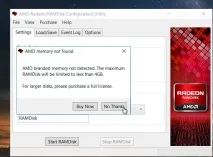
Ако имате нужда от повече, ще трябва да отделите пари за пълен лиценз. Изберете Не, благодаря. Сега можете да започнете да настройвате RAM диска.
Създаване на обикновен RAM диск
Интерфейсът на програмата е доста прост и съдържа всички необходими опции за бърза конфигурация на виртуален диск в RAM. Някои трудности могат да бъдат причинени от липсата на локализация на менюто, но дори основни познания по английски език ще бъдат напълно достатъчни, за да разберете общата логика на софтуера.
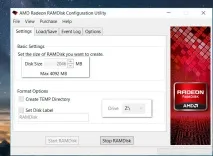
В раздела "Настройки" вдясно, в падащото меню ще видите буквата "Z". Тук можете да зададете всяка буква за вашето устройство. По-горе в секцията „Основна настройка“ можете веднага да посочите размера на вашия виртуален диск. По подразбиране е "40 Mb", а под предупреждението "Max 4092 Mb". Задайте стойността на "2046" и щракнете върху бутона "Стартиране на RAMDisk".
Ако използвате SSD устройство като системно устройство и допълнителен твърд диск за съхранение на данни, тогава конфигурирайте програмата така, че да записва архивни файлове на последния. За да направите това, отидете в раздела „Опции“ и поставете отметка в квадратчето „Разрешаване на файловете с изображения да се записват в несистемни устройства“.
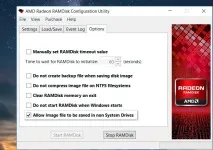
Тук можете също да промените някои други стандартни параметри, зададени от програмата по подразбиране. След като монтирате виртуалния диск, програмата ще покаже прозорец с молба да инсталирате допълнителен софтуер. съгласни с тази операция. Допълнителна програмаавтоматично ще отвори Windows Explorer, който ще покаже все още празен нов виртуален диск. Всички файлове, които прехвърляте в него, ще бъдат разположени на RAM диск и след първото копиране ще се отварят значително по-бързо от обикновено.
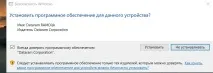
Не забравяйте обаче, че цялата информация на такова устройство ще бъде загубена, когато изключите компютъра. RAM дисковете са страхотни, например, за бързо стартиране на преносими програми, които не изискват инсталация, които искате да изтриете, без да оставяте следа заедно с всички създадени данни, или за ускоряване на отделни приложения.
Ускоряване на Firefox с RAM диск
RAM дискът не е просто бързо междинно хранилище за файлове, които след това ще бъдат изтрити. На първо място, той е подходящ за ускоряване на работата на често използвани програми като Firefox. Този браузър работи с локален кеш, който съхранява елементи от намерени преди това уеб страници, както и стартирани изтегляния. При последващо посещение на страницата Firefox първо проверява дали запазените данни са актуални. Ако е положителен, браузърът изтегля информация от локалната памет, вместо да презарежда от интернет. RAM дискът ускорява този процес.
Тъй като вече сте създали виртуален диск от 2046 GB в RAM, остава само да конфигурирате браузъра Firefox да съхранява кеша на създадения диск. За да имате достъп до кеш файловете, когато включите или рестартирате компютъра си, запазете изображението на RAM диска на вашия твърд диск.
За да направите това, в раздела "Зареждане / Запазване" в секцията "Опции за запазване" поставете отметка в квадратчето "Запазване на изображението на диска при изключване". Можете по-късно да заредите запазеното дисково изображение, ако възникне необходимост.
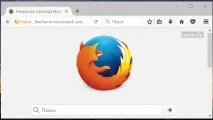
Щракнете върху "OK" отново. След рестартиране на браузъра Firefox ще използва бързия RAM диск за своя кеш.
RAM диск за временни файлове на Windows
Друг полезен сценарий за използване на RAM диск е съхраняването на временни файлове на операционната система върху него. За тази цел можете да използвате и виртуалното устройство, което създадохме по-рано.
По подразбиране програмата AMD Radeon RAMDisk стартира с Windows и RAM дискът се монтира автоматично.
За да могат временните файлове да се записват на временен виртуален диск, трябва да промените променливите на средата на Windows. Принципът на работа под Windows 7, 8 / 8.1 и 10 е същият: натиснете клавишната комбинация "Win + Pause" и щракнете върху реда "Разширени системни настройки".
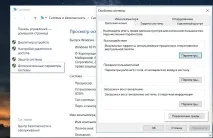
В раздела Разширени щракнете върху бутона Променливи на средата. Маркирайте променливата "TEMP" и щракнете върху бутона "Редактиране". Посочете пътя до вашия RAM диск, в нашия случай "Z:\". Повторете процедурата за променливата "TMP".
Потвърдете промените два пъти, като щракнете върху OK. Сега временните файлове винаги ще се озовават на бърз RAM диск и когато компютърът е изключен, те автоматично ще бъдат изтрити
Използването на RAM дискове е прост, но изключително ефективен начин за овърклок на Windows. Не можете обаче да спрете дотук и допълнително да почистите системата, като я почистите от боклуци и ненужни файлове. Един от най-добрите и популярни инструменти за почистване на Windows е CCleaner.